Trong thời đại số, hình ảnh chất lượng cao là yếu tố không thể thiếu trên mọi website, blog hay mạng xã hội. Tuy nhiên, kích thước ảnh lớn có thể làm chậm tốc độ tải trang, ảnh hưởng tiêu cực đến trải nghiệm người dùng và thứ hạng SEO. Nhiều công cụ nén ảnh truyền thống thường làm giảm chất lượng hình ảnh đáng kể, khiến chúng trở nên mờ nhòe, hoặc quá trình xử lý mất rất nhiều thời gian. May mắn thay, có những công cụ nén ảnh online mạnh mẽ, nhanh chóng, dễ sử dụng và cực kỳ hiệu quả mà có thể bạn chưa từng biết đến. Chúng giúp tối ưu hóa hình ảnh mà vẫn giữ được độ sắc nét, góp phần tăng tốc độ tải trang đáng kể cho website của bạn.
1. TinyPNG – Giảm Dung Lượng Hiệu Quả Không Giảm Chất Lượng
TinyPNG là một trong những công cụ nén ảnh được đánh giá cao nhưng lại ít được biết đến nhất hiện nay. Với giao diện đơn giản cùng tính năng kéo và thả trực quan, TinyPNG cho phép bạn giảm kích thước hình ảnh lên đến 80% mà không nhận thấy sự suy giảm đáng kể về chất lượng. Đây là lựa chọn lý tưởng cho các nhà phát triển web và biên tập viên nội dung muốn tối ưu hóa hình ảnh cho tốc độ tải trang.
Công cụ này hỗ trợ nén nhiều định dạng ảnh phổ biến như WebP, AVIF, JPEG, PNG, HEIC và APNG. Dù bạn muốn giảm kích thước của một tệp JPEG hay bất kỳ định dạng nào khác được hỗ trợ, TinyPNG đều có thể đáp ứng. Để nén ảnh bằng TinyPNG, bạn chỉ cần tải chúng lên trang web và trong vài giây, bạn sẽ có các tệp nhỏ hơn đáng kể, sẵn sàng để tải về. Bạn có thể tải lên tối đa 20 hình ảnh cùng lúc, rất tiện lợi cho các công việc nén hàng loạt.
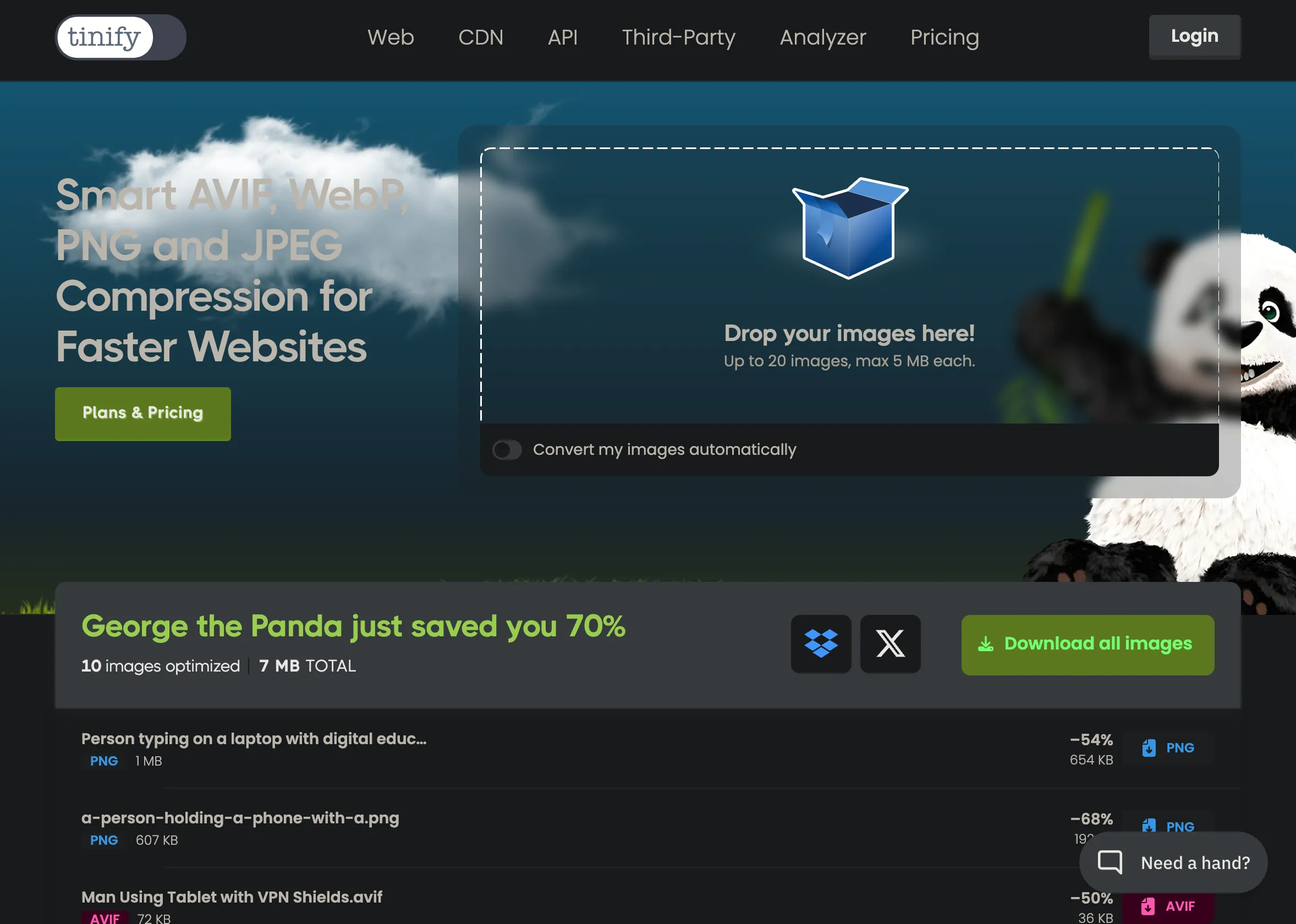 Sử dụng TinyPNG để nén nhiều hình ảnh cùng lúc hiệu quả
Sử dụng TinyPNG để nén nhiều hình ảnh cùng lúc hiệu quả
Mặc dù gói miễn phí của TinyPNG khá hào phóng cho nhu cầu sử dụng thông thường, nó chỉ cho phép bạn tải lên hình ảnh có dung lượng tối đa 5MB. Đối với các hình ảnh lớn hơn, TinyPNG cung cấp các gói trả phí cho phép bạn nén ảnh có dung lượng lên đến 150MB mỗi tệp.
2. Shrink.media – Tùy Chỉnh Linh Hoạt Với Ứng Dụng Di Động
Shrink.media là một công cụ nén ảnh tuyệt vời khác, nổi bật với sự hỗ trợ đa dạng các định dạng phổ biến bao gồm PNG, JPG, JPEG, WebP và HEIC. Giao diện của Shrink.media cũng rất đơn giản: bạn chỉ cần tải ảnh lên và nhận về phiên bản đã nén ngay lập tức. Shrink.media cho phép bạn tải lên hình ảnh có kích thước tối đa 5000 x 5000 pixel hoặc dung lượng lên đến 25MB, giới hạn này cao hơn một chút so với bản miễn phí của TinyPNG.
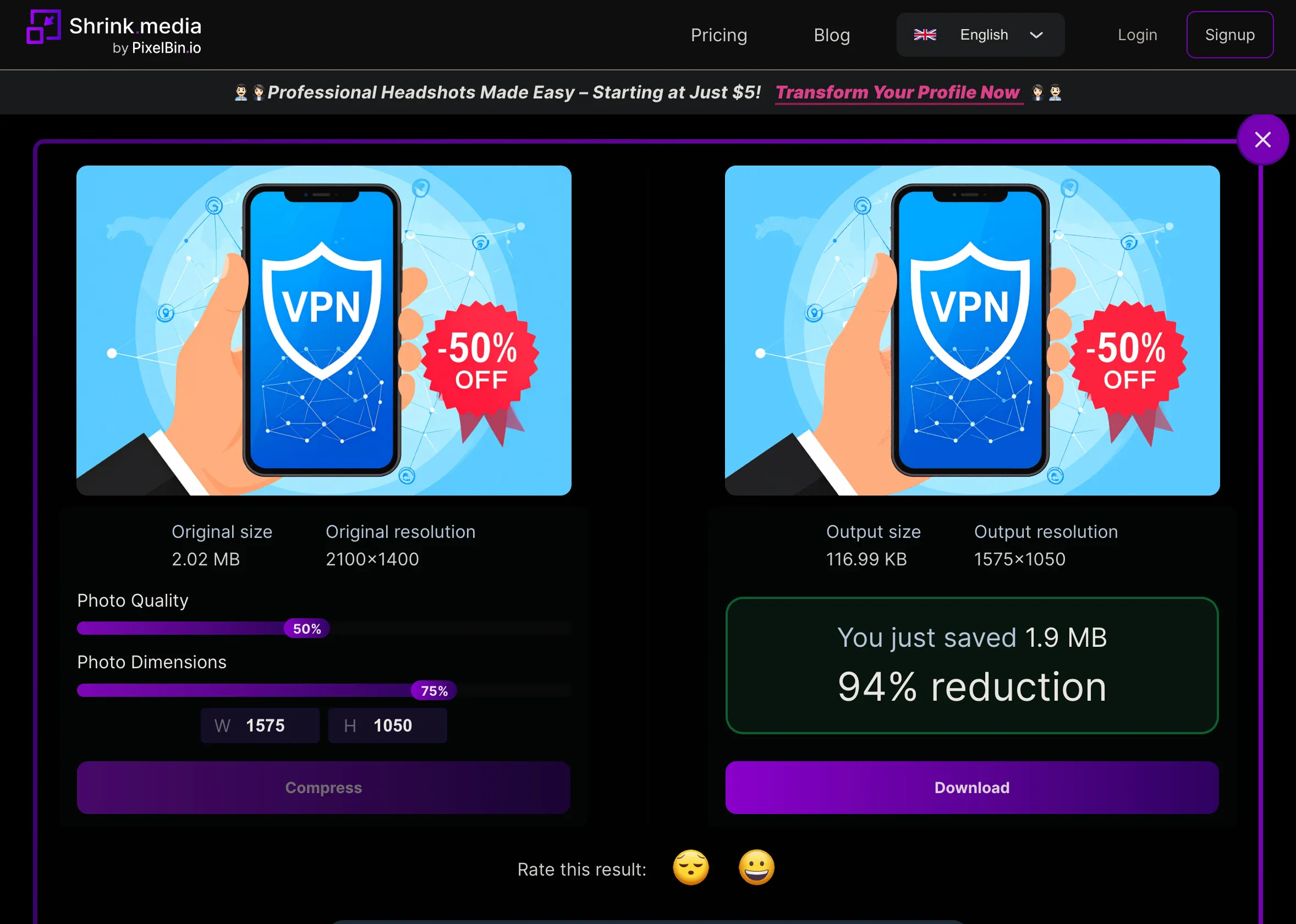 Kết quả nén hình ảnh trên công cụ Shrink.media cho thấy tỷ lệ giảm dung lượng cao
Kết quả nén hình ảnh trên công cụ Shrink.media cho thấy tỷ lệ giảm dung lượng cao
Công cụ này hoạt động cực kỳ ấn tượng – có những trường hợp ảnh được giảm dung lượng tới 95%. Điều làm nên sự khác biệt của Shrink.media là khả năng cho phép người dùng kiểm soát mức độ nén bằng cách điều chỉnh chất lượng và kích thước ảnh đầu ra. Nếu bạn muốn giữ nguyên kích thước gốc của ảnh, hãy để tùy chọn kích thước ảnh ở 100%. Để duy trì chất lượng ảnh tốt nhất, bạn cũng nên để chất lượng ảnh ở 100%, tuy nhiên, một chút giảm chất lượng có thể mang lại tỷ lệ nén tốt hơn nhiều. Shrink.media cũng cung cấp ứng dụng di động, giúp bạn dễ dàng nén ảnh mọi lúc mọi nơi mà không cần truy cập website.
3. Compressor.io – Lựa Chọn Giữa Nén Mất Mát và Không Mất Mát
Compressor.io là một công cụ nén ảnh trực tuyến mạnh mẽ, hỗ trợ nhiều định dạng khác nhau bao gồm JPEG, PNG, SVG, GIF và WebP. Điểm nổi bật của nó là cung cấp cả hai tùy chọn nén mất mát (lossy) và không mất mát (lossless), cho phép bạn lựa chọn sự cân bằng tốt nhất giữa chất lượng hình ảnh và kích thước tệp, tùy thuộc vào mục đích sử dụng.
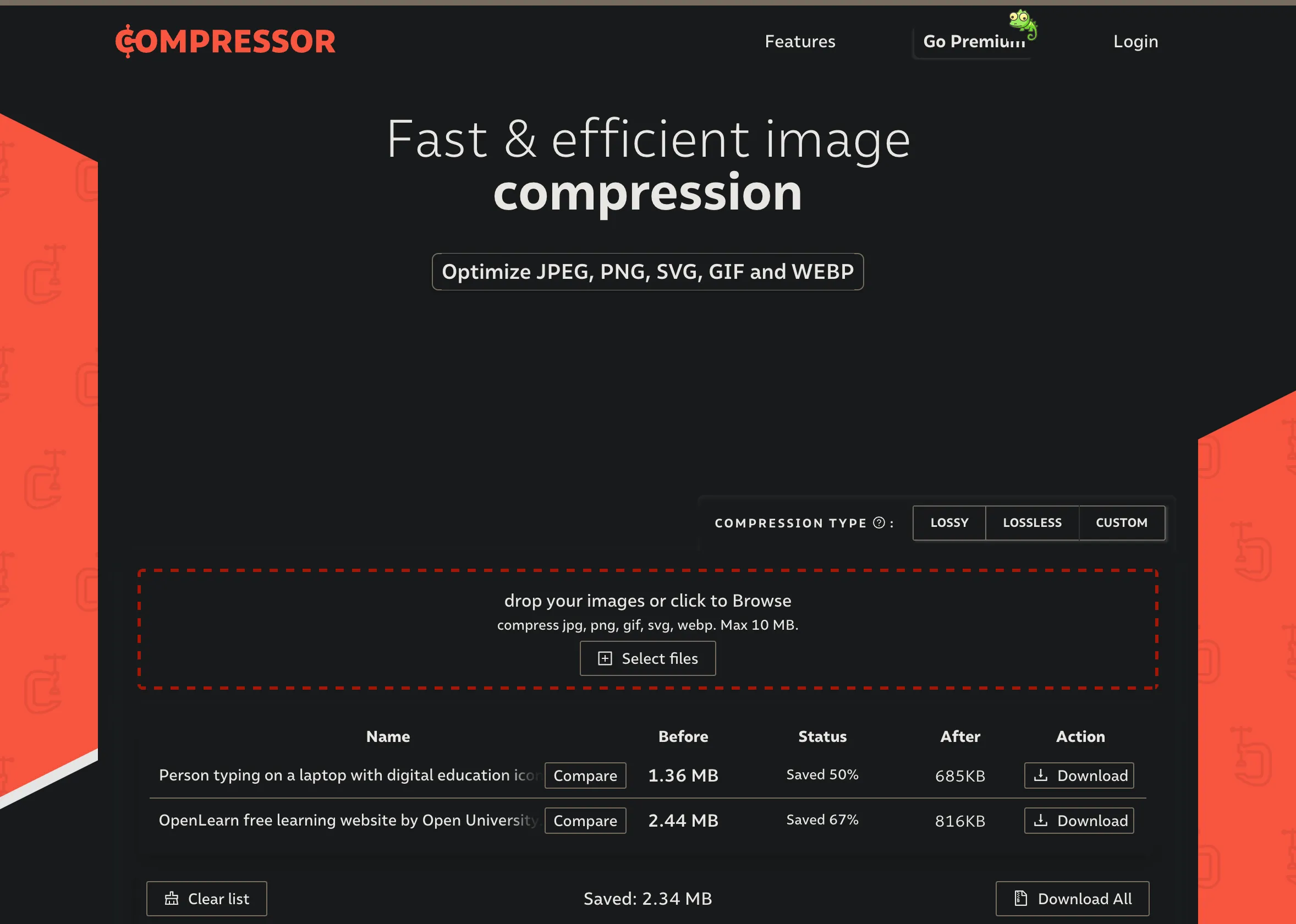 Giao diện website nén hình ảnh của Compressor.io
Giao diện website nén hình ảnh của Compressor.io
Nén mất mát lý tưởng để giảm kích thước tệp lên đến 95%, trong khi nén không mất mát giữ nguyên chất lượng hình ảnh hoàn hảo. Ngoài ra, Compressor.io còn có tùy chọn tùy chỉnh nâng cao, cho phép kiểm soát chi tiết hơn về đầu ra, tuy nhiên tính năng này chỉ có trên tài khoản trả phí. Bạn có thể tải lên các hình ảnh có dung lượng tối đa 10MB mỗi tệp miễn phí, và công cụ này cũng hỗ trợ nén hàng loạt. Bên cạnh khả năng lựa chọn giữa nén mất mát và không mất mát, Compressor.io còn nổi bật với tính năng so sánh hình ảnh gốc và hình ảnh đã nén một cách trực quan, giúp người dùng dễ dàng đánh giá hiệu quả.
4. iLoveIMG – Tích Hợp Đám Mây và Xử Lý Đa Năng
iLoveIMG là một trang web đa năng cung cấp nhiều công cụ tiện ích cho việc xử lý hình ảnh, trong đó có công cụ nén ảnh mạnh mẽ. Công cụ nén ảnh của iLoveIMG cho phép bạn nén nhiều loại hình ảnh bao gồm JPG, PNG, SVG và GIF. Không giống như các công cụ khác trong danh sách này, iLoveIMG cho phép bạn tải ảnh trực tiếp từ tài khoản Google Drive và Dropbox, giúp bạn tiết kiệm thời gian tải xuống trước khi xử lý.
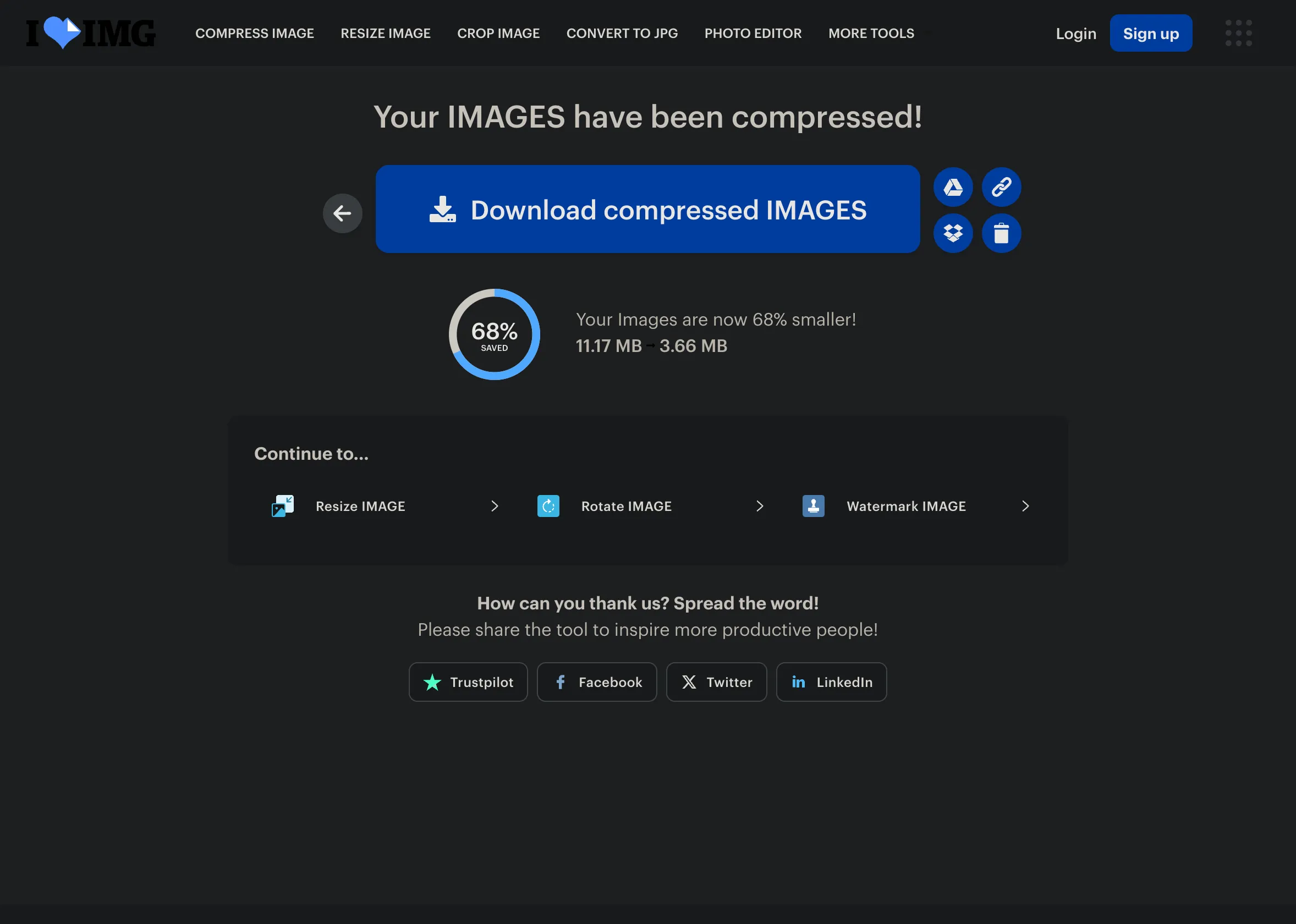 Tải về hình ảnh đã nén từ iLoveIMG sau quá trình xử lý
Tải về hình ảnh đã nén từ iLoveIMG sau quá trình xử lý
iLoveIMG hỗ trợ tải lên hàng loạt, cho phép bạn nén nhiều hình ảnh cùng lúc. Sau khi nén, bạn có thể lưu các tệp đã xử lý vào Google Drive, Dropbox hoặc tải trực tiếp về thiết bị của mình. Bạn cũng có thể chia sẻ liên kết tải xuống, giúp việc gửi hình ảnh đã nén cho người khác trở nên dễ dàng. Giống như các công cụ khác, hình ảnh của bạn sẽ bị xóa sau khi nén, nhưng iLoveIMG còn cho phép bạn xóa chúng ngay lập tức để bảo mật thông tin.
5. ImageResizer – Tối Ưu Hàng Loạt Với Kiểm Soát Đầu Ra Chi Tiết
ImageResizer là một trang web mạnh mẽ khác cung cấp nhiều công cụ xử lý hình ảnh, bao gồm cả công cụ nén ảnh. Giống như các lựa chọn khác trong danh sách, nó rất dễ sử dụng với chức năng kéo và thả. ImageResizer cho phép nén hàng loạt lên đến 100 hình ảnh, mặc dù gói miễn phí giới hạn bạn ở mức 5 hình ảnh mỗi lần.
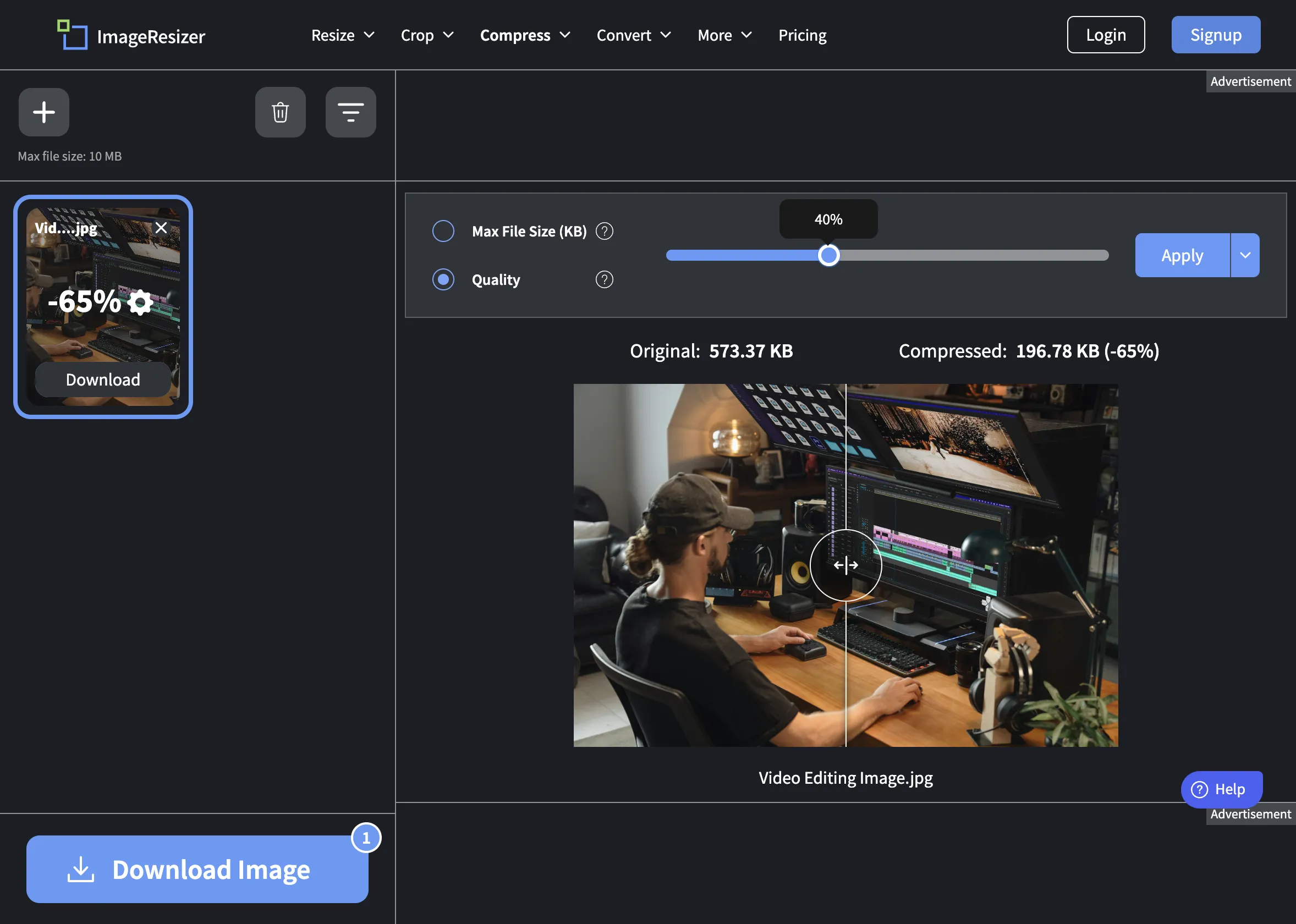 So sánh hình ảnh chưa nén và đã nén cạnh nhau trong ImageResizer
So sánh hình ảnh chưa nén và đã nén cạnh nhau trong ImageResizer
Công cụ này cho phép bạn tải lên các tệp có dung lượng tối đa 10MB mỗi tệp miễn phí. Người dùng trả phí có thể tải lên hình ảnh có kích thước lên đến 1GB mỗi hình ảnh. Nhược điểm chính là nó chỉ hỗ trợ ba định dạng hình ảnh: JPEG, PNG và JPG. Tuy nhiên, ImageResizer có một cài đặt nén tiện dụng cho phép bạn chọn chất lượng và kích thước tệp tối đa của đầu ra. Khi bạn tải lên một hình ảnh, ImageResizer sẽ nén nó và hiển thị so sánh cạnh nhau giữa hình ảnh gốc và kết quả đầu ra. Tùy thuộc vào sở thích của bạn, bạn có thể điều chỉnh chất lượng nén hoặc tùy chỉnh hậu xử lý hình ảnh, điều này khá tiện lợi.
Việc nén ảnh không còn là một công việc phức tạp. Với các công cụ kể trên, bạn có thể giảm dung lượng một hoặc nhiều ảnh một cách nhanh chóng. Một số công cụ cho phép bạn tinh chỉnh chi tiết đầu ra, trong khi những công cụ khác ưu tiên sự đơn giản. Mỗi công cụ đều có điểm mạnh và điểm yếu riêng; bạn không cần phải cố định với một công cụ duy nhất – hãy linh hoạt chuyển đổi giữa chúng dựa trên nhu cầu cụ thể của bạn. Hãy khám phá và chia sẻ trải nghiệm của bạn về các công cụ này trong phần bình luận bên dưới nhé!


